內容目錄
- 2021手遊模擬器推薦排行No.1竟然是…它?
- 5大主流手機模擬器挑選評價,多開、腳本、速度、穩定性比較。
-
Windows 11、macOS支援設定
- 2021年五款安卓手機模擬器功能比較表
- 夜神模擬器:台灣市佔第一,功能強大
-
Wakuoo 瓦酷:潛力新秀,電腦新手懶人專屬
- 市場獨有功能:「自動安卓版本切換」
- BlueStacks:國外用戶多,基本功能都滿足
- 雷電模擬器:功能不俗,穩定性待改進
- 網易 MuMu 模擬器:簡單明瞭,介面設定有待優化
- 小結:需求不同,選擇各異
2021手遊模擬器推薦排行No.1竟然是…它?
5大主流手機模擬器挑選評價,多開、腳本、速度、穩定性比較。
Windows 11、macOS支援設定
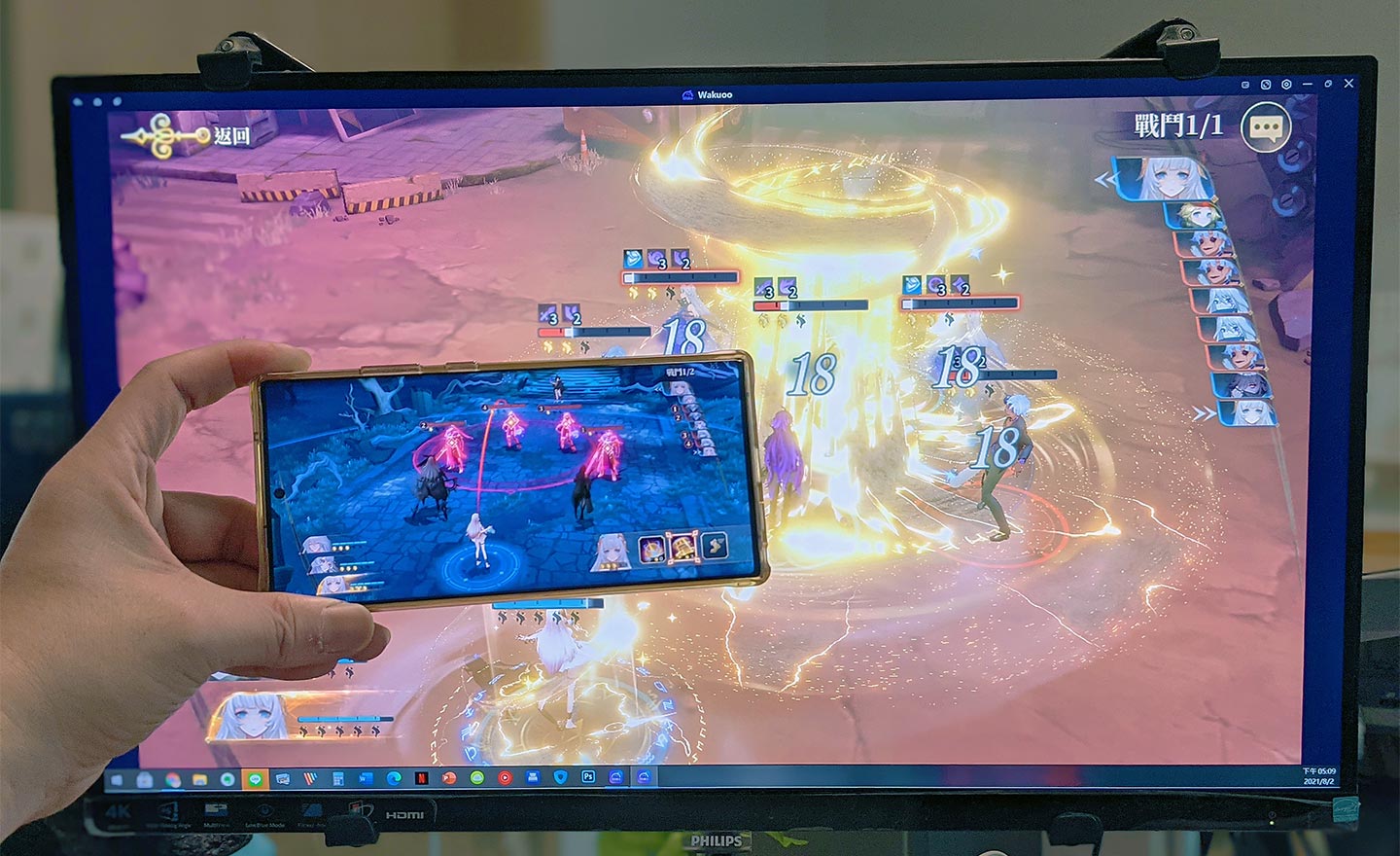
前不久正式發表的 Windows 11 作業系統帶來了全新介面與內建功能,
看起來讓大家有種「耳目一新」的感覺,
不過其中最讓人驚艷的莫過於「內建 安卓 模擬器」這項新功能,
也被認為微軟有意從電腦端市場整合 Android 平台的應用程式,
想要和新版 M1 處理器的 macOS 相容於 iOS 應用一拼高下,
而兩大系統都將內建運行手機應用的功能也意味著電腦與手機平台之間的界線將被打破。
當然,對於已經會使用模擬器的「專業玩家」來說,
在電腦平台上使用手機端應用本來就是一切理所當然的事情,而目前市場上的模擬器產品。
選擇性也十分多元,尤其針對許多遊戲玩家來說,有不少強調整合許多豐富功能的產品,更是提升遊戲體驗的重要關鍵。
不過選擇多,是件好事,也同樣是個困擾,為了幫助許多新手入門者,
阿祥花了一點時間為大家整理了五款最常見的手遊模擬器比較,看完之後就知道用電腦 PC 玩手遊選哪款囉!
2021年五款安卓手機模擬器功能比較表
在開始介紹五款市場上常見的手機模擬器之前,阿祥也提供一個重點功能的橫向比較表-
下面針對模擬器的提供的版本、採用的安卓版本、是否支援 Windows / macOS、
是否支援多開與腳本錄製、程式的啟動速度、穩定性以及是否適合推薦給新手…等項目,作為選擇使用的參考。
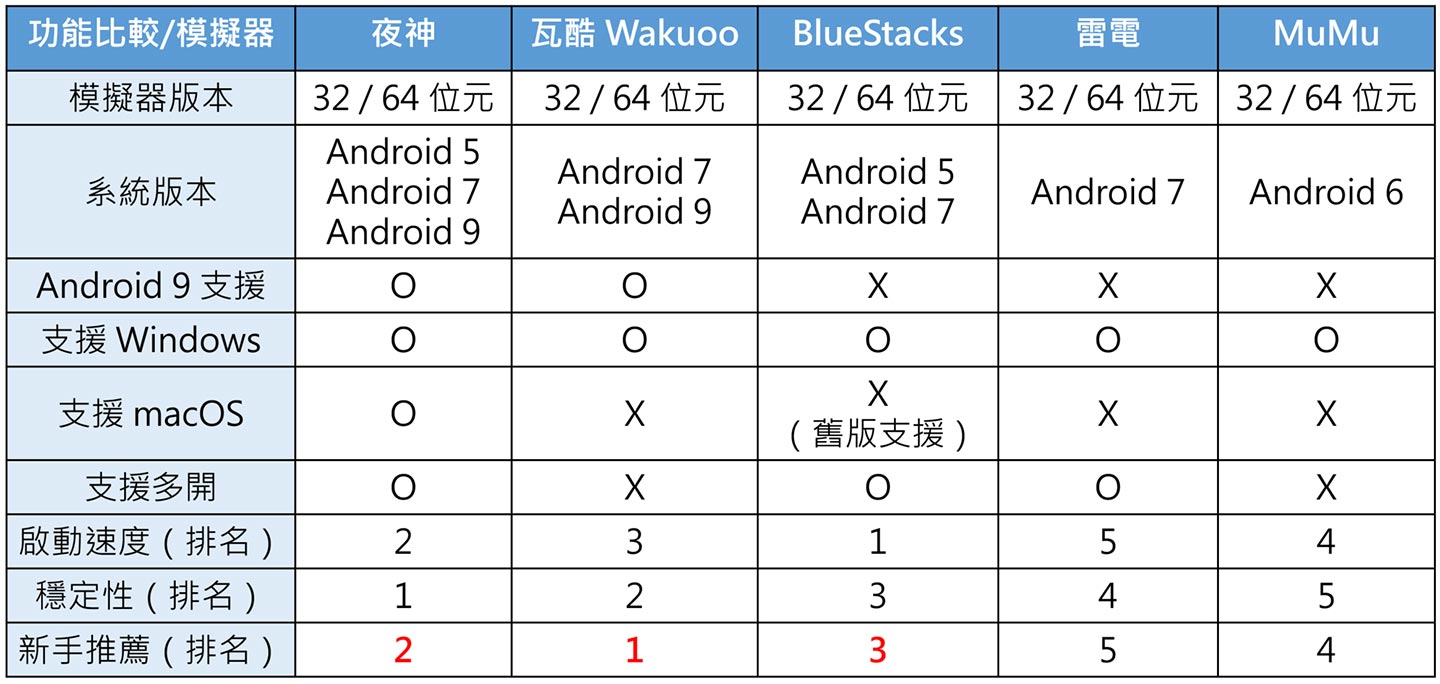
夜神模擬器:台灣市佔第一,功能強大
先前阿祥曾經為大家帶來搶先實測新版的「夜神模擬器 9(NoxPlayer 9)」
是由香港開發團隊打造的安卓模擬器,開發時程超過 6 年,
版本更新頻繁,也是目前唯一提供 安卓9 引擎版本的模擬器,
除了相較於一般常見 安卓 7 版本效能表現更佳,可相容的遊戲數量也更多,
包括許多公認要求高效能的大作,像是《原神》、《天涯明月刀M》、《天諭》、《天地劫》、《二之國:交錯世界》與近期新上線的矚目大作《幻書啟示錄》…等。
而夜神模擬器也是目前台灣市佔第一的安卓模擬器,使用者非常多,
也經常可以看到遊戲官方推薦使用 & 知名實況主用來實況手遊。
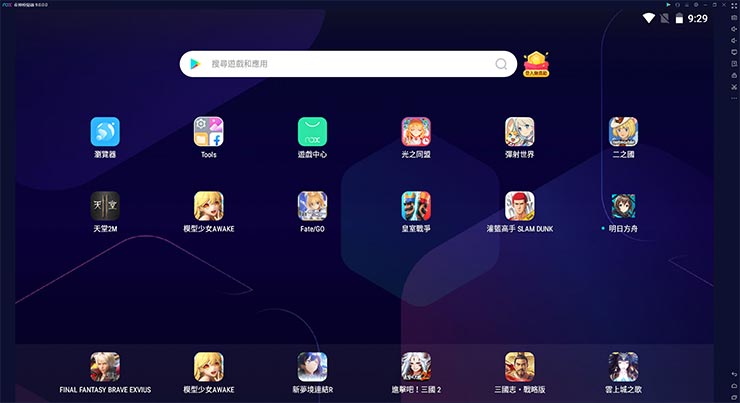
圖:夜神模擬器的主介面,功能按鈕集中於畫面右側,同時也是目前市面上唯一款採用 Android 9 系統的安卓模擬器。
相較於市面上其他模擬器,夜神模擬器最大的優勢就是功能完整,
對於絕大多數的手機遊戲都有優化,尤其在操控方面也都在第一時間提供鍵盤與遊戲手把的操控配置,
其他像是遊戲畫面錄製、自定腳本操作錄製、模擬定位與模擬器多開…等功能都一應俱全,
也能透過系統設定來自由調校想要的遊戲環境,包括螢幕解析度、硬體效能與高幀數設定…等,
對於模擬器「老司機」來說,絕對是非常得心應手的一款利器。
除此之外,夜神模擬器也同時支援 Windows 與 macOS雙版本,無論你是軟粉或果粉,
都能輕鬆在電腦上打手遊,同時也提供親切的「台灣小編客服」,
可協助更即時的技術排除甚至安排工程師查看;另外除了玩手遊之外,
也能透過夜神模擬器內建的會員點數系統來賺好康,同時也有完善的千人LINE群交流,
靠群內資深熱心的電腦達人半夜救火挺方便。
*夜神模擬器官網:https://bit.ly/2VcblDN
Wakuoo 瓦酷:潛力新秀,電腦新手懶人專屬
「Wakuoo 瓦酷」是今年新推出的一款安卓模擬器,
主要訴求的特色是「簡單易上手」,
因此並不是格外強調有多少額外的附加功能,對於不熟悉3C及電腦新手來說幾乎是「無痛上手」
電腦上達成一鍵開啟手遊。另外 Wakuoo 瓦酷比較特別的地方是它:
市場獨有功能:「自動安卓版本切換」
這對於不了解模擬器版本與遊戲相容性的一般玩家來說真的很方便,
你不需要知道你想要遊玩的遊戲需要 Android 7 / Android 9 甚至 32 / 64 位元版本的模擬器,
在啟動遊戲時,Wakuoo 瓦酷就會自動幫你判斷應該要啟動什麼對應版本的引擎,
基本上就是「無腦遊玩」,對於許多不擅長電腦或手機技術,或是本來就懶得搞設定的玩家來說,這樣的功能真的是再方便也不過了!
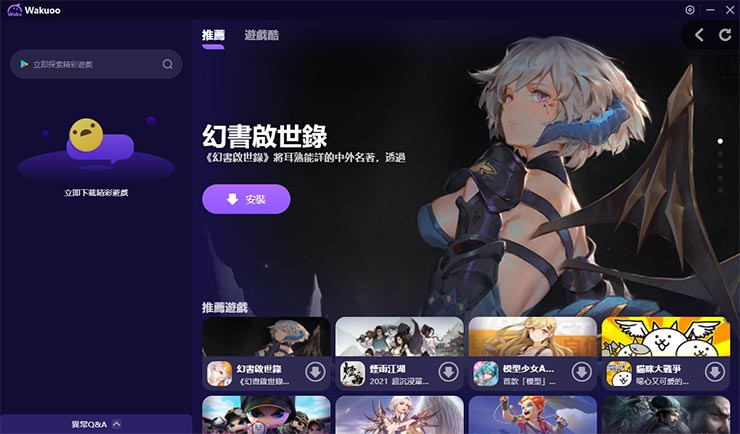
圖:Wakuoo 瓦酷的功能主頁,提供了推薦遊戲與搜尋 Google Play 遊戲的功能,
在選擇了遊戲之後,才會啟動模擬器引擎,而且是完全「自動判斷」哪種版本最適合遊戲運行,完全不需要玩家自己嘗試。
此外,Wakuoo 瓦酷另一個重要的特色就是與夜神模擬器一樣,
同樣提供模擬器中最新的 Android 9 版本,也因此在效能表現與遊戲的相容性方面有著更大的優勢,
另外在關係遊戲體驗的操控介面設定方面,Wakuoo 瓦酷也提供完整的鍵盤與搖桿操控支援,
無論是玩一般常見的 MMORPG、MOBA 或是 FPS 類型的遊戲也能順暢遊玩,並不會因為強調簡單好上手而在功能性方面有所妥協。
如果你過去曾經使用過其他模擬器、但卻因為「設定困難」等問題,
那 Wakuoo 瓦酷肯定會是值得你一試的新選擇,不過由於是一款較新的產品,
因此還沒有太多深入的介紹,所幸 Wakuoo 瓦酷真的非常簡單好上手,
完完全全實現一鍵打開遊戲就能達成「手遊電腦PC版」的體驗,新手滿分嘗試推薦!至於 iOS 的玩家也不用擔心,
透過綁定第三方社群帳號的方式,也能夠讓你在Windows電腦上登入iOS遊戲帳號來自由遊玩哦!
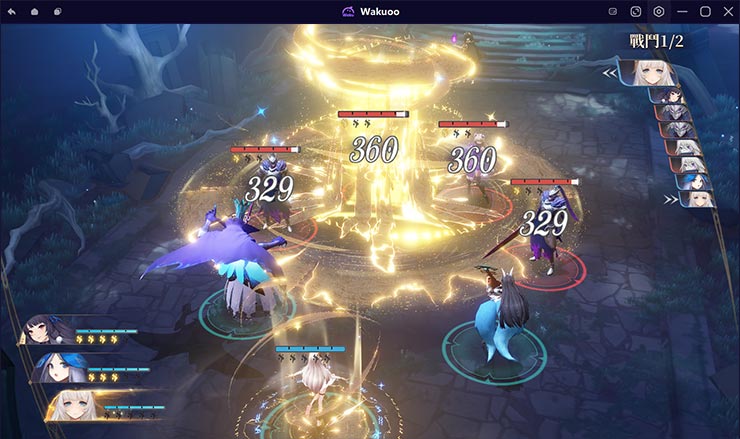
圖:實際使用 Wakuoo 瓦酷來運行最新上架的《幻書啟示錄》,無論流暢性與視覺效果都讓人相當滿意。
對資深用戶來說(新手比較沒差),首次使用需要注意的小細節提醒初次使用 Wakuoo 瓦酷的玩家-
由於會自動依遊戲需求切換 三個不同 版本引擎,因此若是先遊玩的 32 位元版本環境的遊戲,
後來又改玩另一款 64 位元版本的遊戲,首次啟動後會需要一點時間來下載另一版本的模擬器引擎,
且需再次登入Google 帳號,不過二次啟動後則無此煩惱,不需要再花時間重復一次流程。
*Wakuoo 瓦酷模擬器官網 https://bit.ly/3yk4OVN
*Wakuoo 瓦酷先鋒體驗活動 https://bit.ly/37ahEu5
BlueStacks:國外用戶多,基本功能都滿足
「BlueStacks」是來自於美國的老牌模擬器,
開發時程悠久,也和許多品牌推出貼牌產品(例如 MSI 筆電中內建的 App Player 其實就是 BlueStacks),
過去的版本功能相較於其他品牌的模擬器功能有些不足,
不過今年釋出的 BlueStacks 5 看起來功能更為完整了許多,Android 系統版本也提升至 7.0 版本。
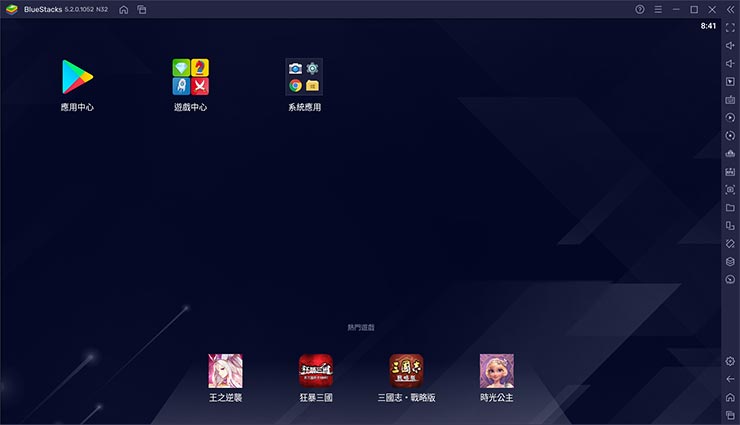
圖:BlueStacks 的功能主頁,今年的 BlueStacks 5 版本功能又增加許多。
此外值得一提的是,BlueStacks 其實是有提供 32 位元與 64 位元兩版本,
但官網預設是只提供 32 位元的下載按鈕,其他版本則需點至另一頁才能找到;
另外,BlueStacks 5 目前還沒有提供 macOS 版本,蘋果用戶還是只能使用舊版本。
*BlueStacks 官網 https://bit.ly/3rTFrb5
雷電模擬器:功能不俗,穩定性待改進
對於許多遊戲玩家來說,「雷電模擬器」應該也是都曾經耳聞、甚至有實際使用過的一款模擬器,
目前僅提供 Windows 系統版本支援,有 32 位元(Android 5 版本)與 64 位元(Android 7 版本)兩種版本可以選擇,
並內建有雷電商店可以查看係統推薦的遊戲,並也提供與遊戲廠商合作的事前登錄、禮包…等好康,
而遊戲的下載源也同樣為 Google Play,使用上的安全性可以信賴(雖說雷電模擬器是中國公司開發,但不走中國的第三方渠道)。
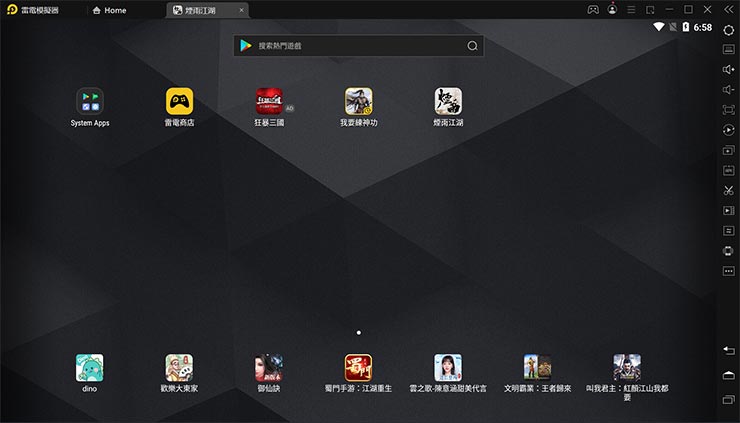
圖:雷電模擬器的功能主頁,看起來與夜神、BlueStacks 的差異並不大。
至於在功能方面,雷電模擬器提供的功能與夜神模擬器差不多,甚至操作介面也長得挺像的,
再加上有針對部份遊戲優化,因此對於玩家來說也還蠻符合需求的;
不過實際使用上比較大的問題有兩個個,其一為不定期會跳出廣告通知
(非在程式中,而是透過 Windows 系統推播,挺干擾,對頻繁插入廣告介意的玩家可以好好考慮!),
另外就是模擬器本身似乎不太穩,阿祥實際使用時蠻常遇到程式死當或是載入遊戲時凍結的狀況,
或是長時間運行時會不定期發生當機的問題,不是很確定是遊戲相容性或是模擬器本身的狀況。
*雷電模擬器官網 https://bit.ly/3igD4vE
網易 MuMu 模擬器:簡單明瞭,介面設定有待優化
同樣是來自於中國的「MuMu 模擬器(MuMu Player)」,
其實就是中國遊戲大廠「網易」所出品,強調在電腦端也能還原手機遊戲的體驗,
不過目前台灣的使用者並不算多,網路上也沒有太多的討論,在中國的評價也相當兩極。
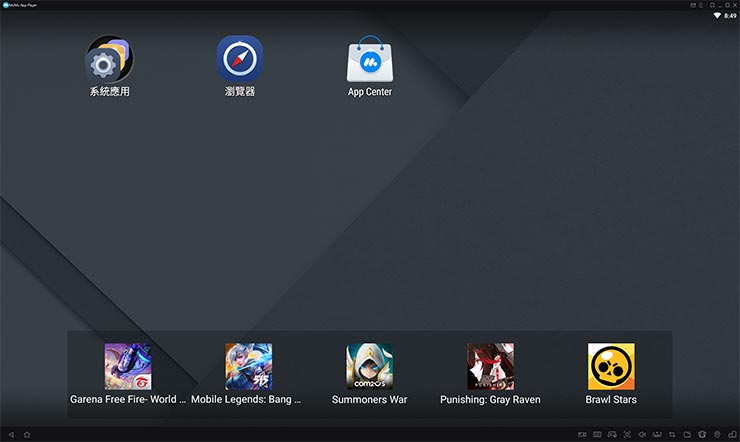
圖:強調簡單明瞭的 MuMu 模擬器,視覺上最大的特色就是更大的程式圖示,不過在高解析度螢幕之下,模擬器的功能介面卻是異常的小。
實際使用 MuMu 模擬器來運行一些常見的熱門遊戲像《RO 仙境傳說:新世代的誕生》、《楓之谷M》…等遊戲,在效能方面表現不俗,
另外與其他模擬器比較不同的是,看起來桌面的圖示大小比例較大一些,但視覺上位於視窗上下的介面按鈕就顯得比較小,
而且設置視窗並不會隨著螢幕解析度來調整,導致若你是使用 4K 這種高解析度螢幕時,介面與文字會小到不行,
使用上有些不方便。另外要特別注意的地方是,MuMu 模擬器內建的 App Center 並非 Google Play 來源(而且好像是國外版本,非繁中),
不過實際上在「系統應用」資料夾中會有「Google Play」的按鈕,還是可以下載官方來源的應用程式,這一點需要特別注意。
此外也沒有提供繁體用戶客服支援,如遇到問題將很難獲得有用的幫助;另外繁中的海外版也不提供 macOS 版,果粉可能要再等等。
*MuMu 模擬器官網 https://bit.ly/3xiJcrM
小結:需求不同,選擇各異
由於每個人對於模擬器功能的期待各有不同,因此無法找出一款 100% 適合所有人的安卓模擬器,
不過根據阿祥對於上述五款模擬器的實測,針對易用程度較高、不需要花費太多時間搞設定的需求,
潛力新秀「Wakuoo 瓦酷」毫無疑問是其中的首選;至於功能完整性方面,夜神、BlueStacks 與雷電都不相上下,
至於 macOS 的用戶,目前只有夜神和 BlueStacks 兩種選擇,
不過後者的最新版還未支援 macOS,可能還需要等上一陣子才會更新。
原文授權: https://axiang.cc/archives/68664



